Win7系统修改用户账户类型的操作方法
发布时间:2019-03-09 16:37:42 浏览数: 小编:yue
有时因为某种需要,我们需要在电脑里设置多个账户,是为了方便几个人共用一台电脑,那么大家是否知道其实我们可以设置这些用户账户的权限哦,可以通过Win7修改用户账户类型,将他们的权限降低或者提高,接下来,小编就来分享下Win7用户账户类型怎么修改吧。
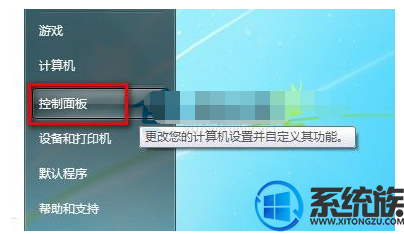
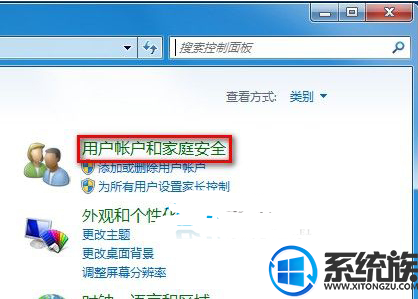
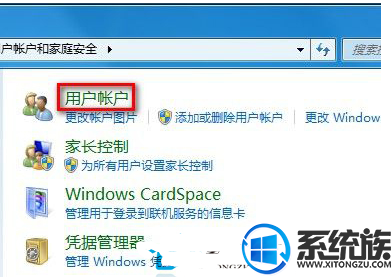

推荐:ghost win7系统
具体步骤:
1,单击桌面左下角“开始”,在右侧找到“控制面板”。
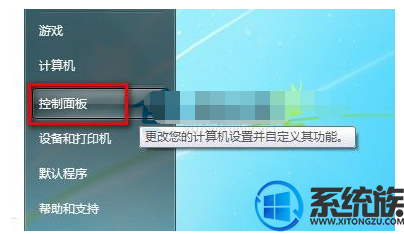
2,打开“控制面板”,点击“用户账户和家庭安全”。
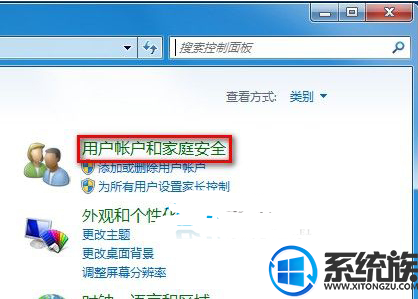
3,点击“用户账户”选项。
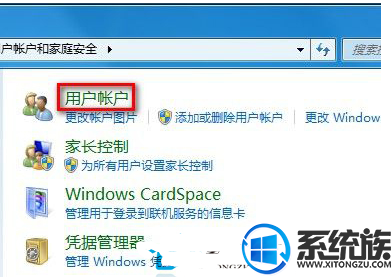
4,单击打开“用户账户”,之后找到“更改账户类型”选项。

以上操作就是Win7系统修改用户账户类型的方法,有需要的用户可以参考以上操作,希望今天的分享能给大家带来帮助。


















